Barra de herramientas de aplicación
La [Barra de herramientas de aplicación] muestra comandos como [Simular], [Transferir], [Guardar] y [Deshacer].

Icono |
Descripción |
||||||||||||||||||||||||||
 |
Crea un nuevo proyecto u objeto compuesto nuevo. |
||||||||||||||||||||||||||
 |
Abre un proyecto existente, el Explorador de Objetos Compuestos o Proyectos recientes. |
||||||||||||||||||||||||||
 |
Guarda o guarda el proyecto con Guardar como. |
||||||||||||||||||||||||||
 |
Cierra el proyecto. |
||||||||||||||||||||||||||
 |
Cancela el comando anterior y vuelve al estado anterior a la operación. Puede deshacer varias operaciones. |
||||||||||||||||||||||||||
 |
Realiza el comando previamente cancelado usando [Deshacer]. |
||||||||||||||||||||||||||
 |
Recorta la pantalla, script, objeto, etc., seleccionado y los guarda en el portapapeles. |
||||||||||||||||||||||||||
 |
Hace una copia de la pantalla seleccionada, el script, el objeto o el objeto compuesto en el portapapeles. |
||||||||||||||||||||||||||
 |
Pega la información del portapapeles en el proyecto o en el objeto compuesto. |
||||||||||||||||||||||||||
 |
Copia y pega múltiples copias del objeto seleccionado. |
||||||||||||||||||||||||||
 |
Elimina el elemento seleccionado. |
||||||||||||||||||||||||||
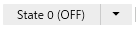 |
Muestra el estado de las partes visualizadas en el Editor de Pantallas y el Editor de Objetos Compuestos. Puede cambiar el estado de estado 0 a estado 255. |
||||||||||||||||||||||||||
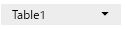 |
Muestra el idioma actual en el Editor de pantalla. Puede cambiar el idioma utilizando la lista desplegable. |
||||||||||||||||||||||||||
 |
Muestra una lista de ventanas en el software de edición de pantallas. En la lista desplegable, seleccione la ventana que desea ver. |
||||||||||||||||||||||||||
 |
Realiza la simulación del proyecto. |
||||||||||||||||||||||||||
 |
Transfiera el proyecto a la unidad de visualización. |
||||||||||||||||||||||||||
 |
Muestra el siguiente contenido.
|
||||||||||||||||||||||||||
 |
Selecciona el idioma de la interfaz de usuario para el software de edición de pantallas. |
||||||||||||||||||||||||||
Los siguientes ajustes son para Pantallas y Scripts. [Ajustes][Pantalla]
[Script]
[Acoplar objetos]Muestra la configuración de [Acoplar objetos] en [Ajustes]. También puede hacer clic directamente para cambiar entre configuraciones. [Ver regla]Muestra el estado de configuración de [Mostrar regla] en [Ajustes]. También puede hacer clic directamente para cambiar entre configuraciones. [Mostrar cursor en cruz]Muestra el estado de configuración de [Mostrar cursor en cruz] en [Ajustes]. También puede hacer clic directamente para cambiar entre configuraciones. [Restablecer ajustes de la aplicación]Restablece varias configuraciones a los valores predeterminados |